Wenn Sie von XP zu Windows 7 gewechselt sind, war dies möglicherweise das erste Mal, dass Sie Zugriff auf Media Center hatten. Hier haben wir eine Anleitung mit unseren besten Tipps, Tricks und Tutorials für die Verwendung von Windows 7 Media Center erstellt.
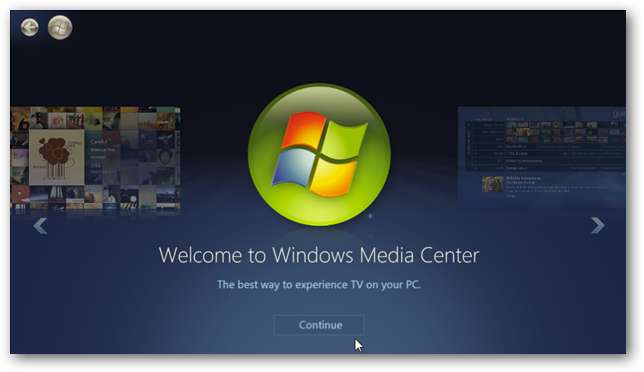
Hinweis: Windows 7 Media Center ist nur in Windows Home Premium und höher verfügbar.
Erste Schritte und Fernsehen
Wenn Sie Windows 7 Media Center noch nicht kennen, möchten Sie dies tun Schauen Sie sich unseren Anfängerleitfaden an Hier erfahren Sie, wie Sie WMC für die Anzeige von Live-TV, Aufzeichnung, Video-Streaming, Netflix und mehr einrichten.
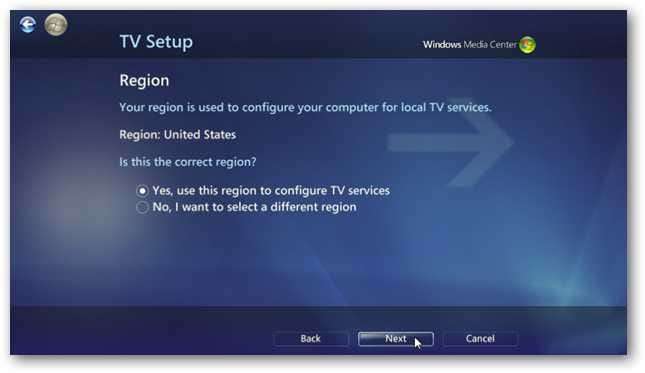
Wenn Ihr PC über eine Tunerkarte verfügt, scheint es eine entmutigende Aufgabe zu sein, Live-TV einzurichten. Tatsächlich macht es Windows mit einer benutzerfreundlichen Benutzeroberfläche einfach, die Sie durch den Prozess führt und alle Ihre Kanäle für Sie findet. Weitere Informationen finden Sie in unserem Artikel über So richten Sie Live-TV in WMC ein .
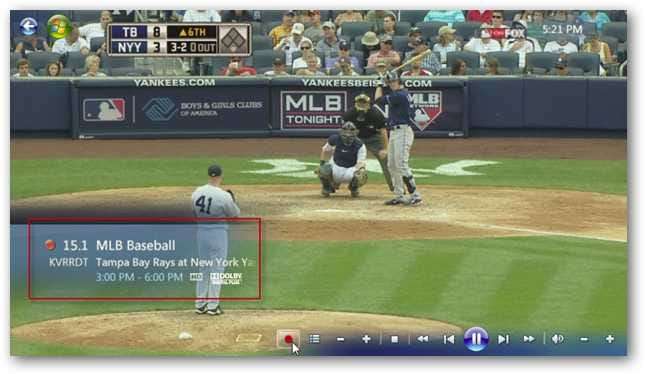
Nachdem Sie Ihr Live-TV-Setup eingerichtet haben, können Sie die Erfahrung optimieren. Wenn Sie ein Fan davon sind, Fernseher wie einen DVR steuern zu können, möchten Sie vielleicht Erhöhen Sie den Pausenpuffer für Live-TV mit einem Registry-Tweak. Dies verhindert, dass Sie das Live-Fernsehen pausieren, während Sie etwas tun. Kommen Sie dann zurück und das Programm wird erneut abgespielt.
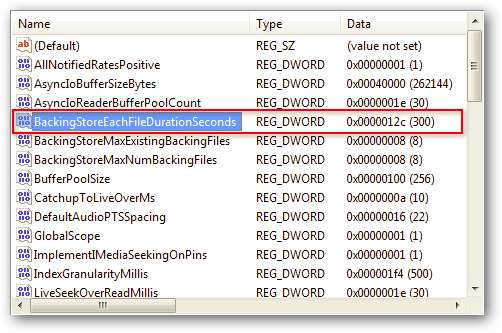
Dann möchten Sie vielleicht den Channel Guide anpassen. Sie können beginnen mit Hinzufügen von TV-Kanal-Logos , dann füge hinzu Farbcodierung zum Programmführer .
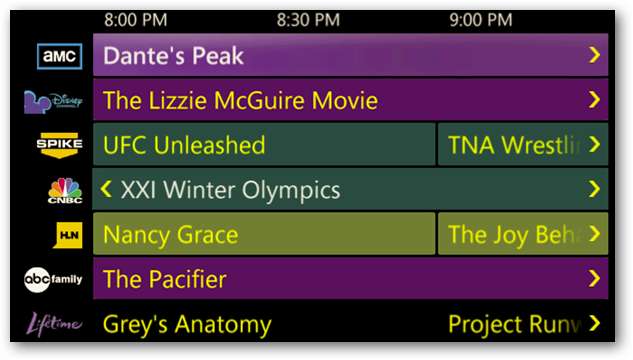
Wenn Sie in WMC viel Live-Fernsehen schauen möchten, möchten Sie es vielleicht auch Starten Sie immer im Live-TV-Modus . Auf diese Weise können Sie einige Menü-Navigationsschritte vermeiden und direkt dorthin gelangen, wo Sie automatisch sein möchten. Es gibt auch andere Startanpassungen Sie können dies verwenden, um es in anderen Bereichen wie den Filmen oder der Musikbibliothek zu starten.
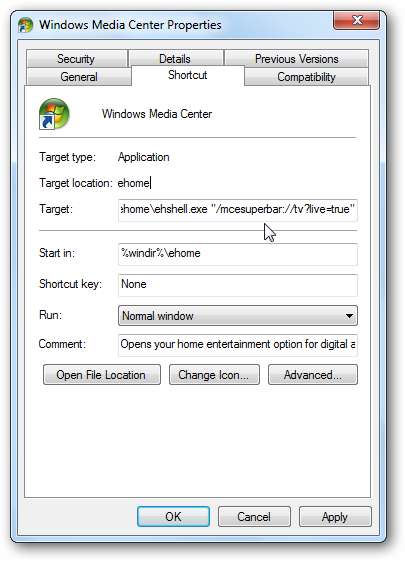
Streaming-Video ansehen
Wenn auf Ihrem Computer keine TV-Tunerkarte installiert ist, können Sie weiterhin Online-Inhalte aus wichtigen Netzwerken wie ShowTime, CBS und anderen frei ansehen (mit begrenzten Werbespots). Als die Internet-TV-Funktion zum ersten Mal gestartet wurde, war die Auswahl nicht so groß, aber zum Zeitpunkt dieses Schreibens wurden viel mehr Inhalte hinzugefügt.
Sie können nicht nur aktuelle Streaming-Inhalte ansehen, sondern auch coole klassische Shows wie Star Trek, Hawaii 5.0, Twilight Zone und mehr. Weitere Informationen finden Sie in unserem Artikel zur Vorgehensweise In Windows 7 Media Center ohne Tunerkarte fernsehen .

Da WMC Ihr zentraler Knotenpunkt für alle Medien sein soll, können Sie dies Fügen Sie die Möglichkeit hinzu, YouTube-Videos anzusehen . Auf diese Weise können Sie YouTube bequem von Ihrem Sofa oder PC aus ansehen, ohne eine Browsersitzung öffnen zu müssen.
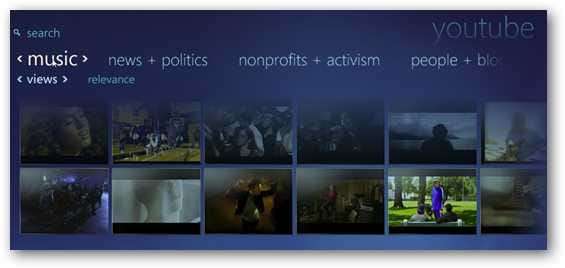
Wenn Ihnen die Programmierung nicht ausreicht, lesen Sie unsere Artikel zum Hinzufügen von noch mehr Streaming-Kanälen mit TunerFree MCE oder SecondRunTV .
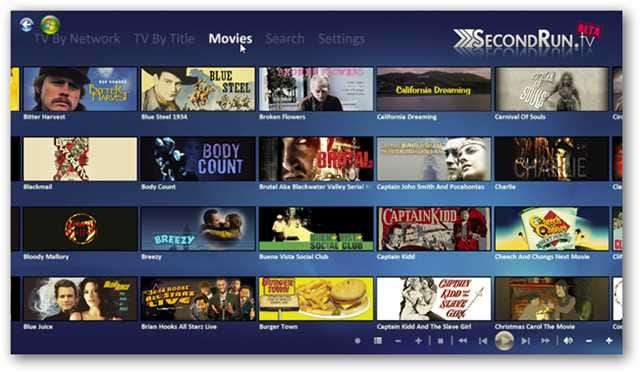
Verwenden Sie andere Video-Streaming-Dienste mit WMC
Wenn Sie Windows 7 Media Center als HTPC verwenden, möchten Sie es auf jeden Fall in andere Streaming-Dienste wie Hulu oder Boxee integrieren.

Integrieren Sie Boxee in Windows 7 Media Center
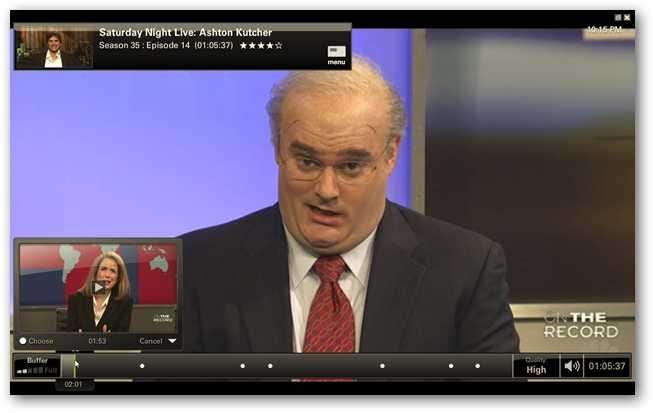
Integrieren Sie Hulu Desktop in Windows 7 Media Center
TV aufnehmen und bearbeiten
Eines der cooleren Dinge, die Media Center ermöglicht, ist die Möglichkeit, Ihren PC wie einen DVR zu verwenden und Live-TV aufzunehmen. Es ist wirklich nur ein einfacher Vorgang, eine Aufnahmetaste zu drücken, aber Sie können es auch Richten Sie einen Zeitplan für die Aufzeichnung von Live-Übertragungen ein und verwenden Windows Live Movie Maker zum Bearbeiten Ihrer TV-Aufnahmen .
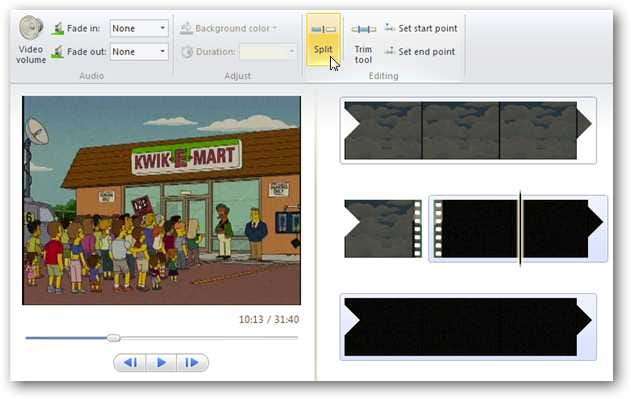
Es gibt auch erweiterte Tools wie Remote Potato, mit denen Sie dies tun können Remote-Zeitplanung und Streaming von aufgezeichnetem TV .
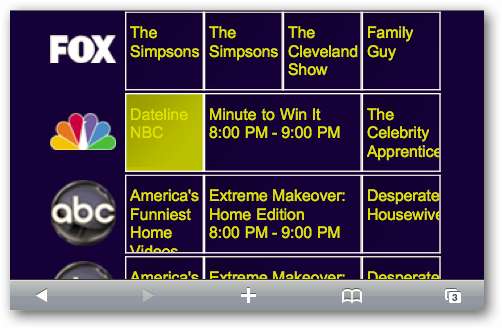
Werbespots entfernen
Während die nativen Steuerelemente für das Ansehen von Live-TV recht gut funktionieren, möchten Sie wahrscheinlich die Möglichkeit dazu Werbung überspringen . Sie können auch einige andere Plugins ausprobieren, die Ihnen mehr Kontrolle geben Konvertieren von Videos und Entfernen von Werbung mit MCEBuddy .
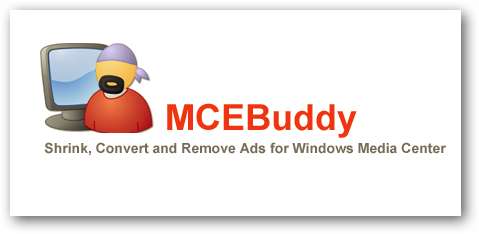
Eine andere Möglichkeit, mit Werbung umzugehen, ist die Verwendung eines einfachen Registrierungs-Hacks Erhöhen Sie die Überspring- und Wiedergabeintervalle von Live- und aufgezeichnetem Fernsehen .
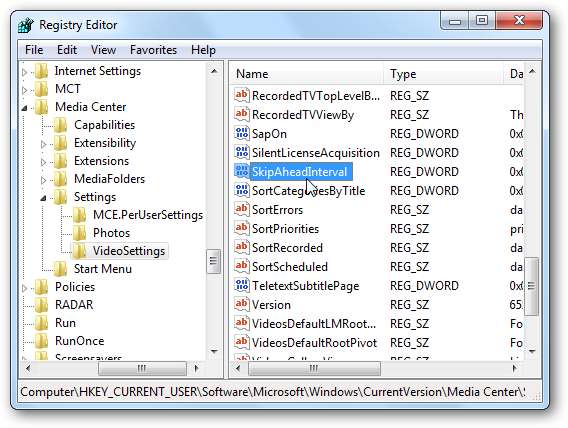
Filme in WMC ansehen
Da Media Center Ihr zentraler Knotenpunkt für Unterhaltung sein kann, möchten Sie möglicherweise Ihre Filme über dieses Center verwalten. Wenn Sie eine Sammlung von Filmen haben, die in AVI, MPEG oder andere kompatible Formate gerippt wurden, können Sie dies problemlos tun Fügen Sie die Ordner zur Filmbibliothek hinzu .
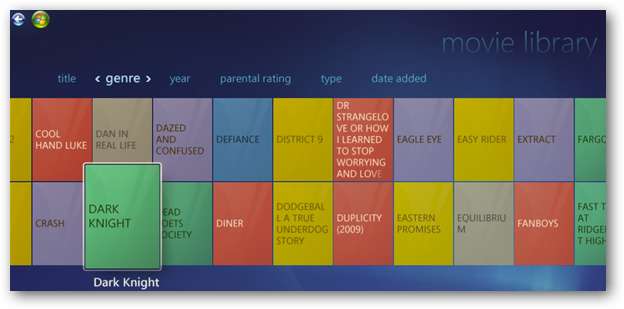
Hier ist eine Liste der Dateiformate, die Windows 7 Media Center standardmäßig unterstützt.
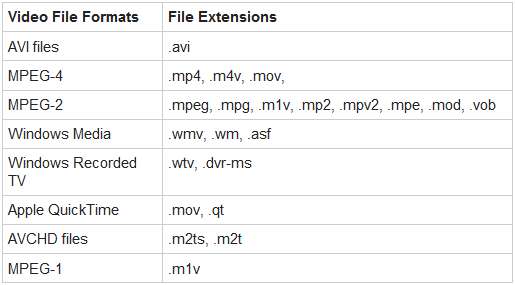
Wenn du schon hast DVDs im ISO-Format auf Ihre Festplatte gerippt , du kannst Automatisches Mounten und Anzeigen von ISO-Dateien in WMC .
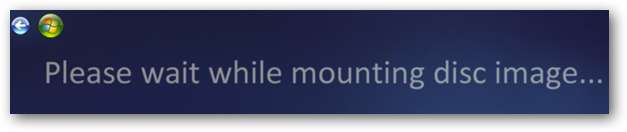
Mit den oben genannten Lösungen können Sie Ihre Filmsammlung problemlos in WMC ansehen. Möglicherweise möchten Sie dies jedoch Fügen Sie den Filmen in Ihrer Bibliothek Bilder und Metadaten hinzu .
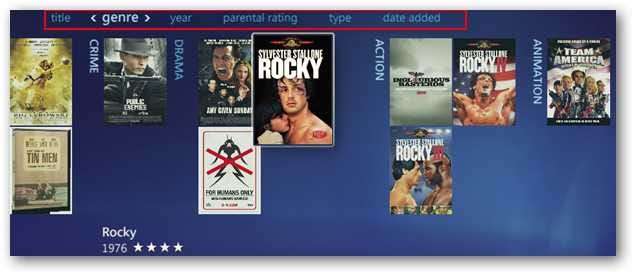
Wenn Sie einen tieferen Ansatz für wünschen Cover-Art und detaillierte Metadaten in Ihre Filmsammlung aufnehmen Sie können die Media Center Master-App verwenden. Dadurch erhalten Sie detailliertere Informationen zu Ihren Filmen aus der IMDB (Internet-Filmdatenbank) Das ist immer eine coole Sache.

Musik hören
Sie nennen es aus einem bestimmten Grund Media Center - es ist nicht nur auf Filme und Fernsehen beschränkt. Die meisten Menschen denken nicht daran, WMC für die Verwaltung ihrer Musiksammlung zu verwenden. Wenn Sie Ihre Multimedia-Inhalte jedoch an einem zentralen Ort aufbewahren möchten, können Sie damit beginnen Rippen Sie Ihre CD-Sammlung .
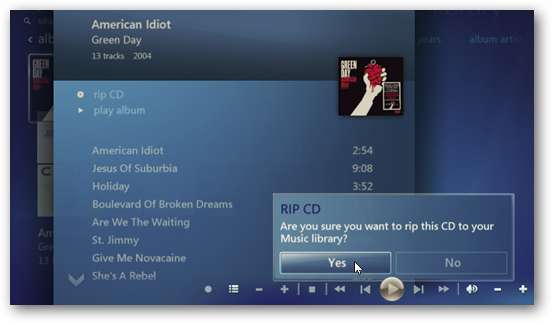
Dann können Sie die Musikbibliothek von organisieren Wiedergabelisten erstellen .
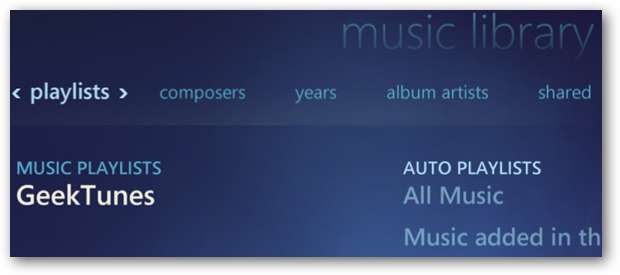
Hören Sie lokale und Online-Radiosendungen
Wenn Sie eine Person sind, die ihr Radio immer noch liebt, können Sie mit WMC sowohl lokale als auch Online-Streaming-Sendungen anhören. Wenn Sie eine unterstützte Tunerkarte und eine angeschlossene FM-Antenne haben, können Sie dies Hören Sie lokales FM-Radio … Erstellen Sie sogar Sendervoreinstellungen.

Oder wenn Sie Streaming-Radio hören möchten, schauen Sie sich das an So fügen Sie ein XM Radio-Konto hinzu , oder du kannst Hören Sie kostenlos über 100.000 Radiosender aus der ganzen Welt mit dem RadioTime Plugin.
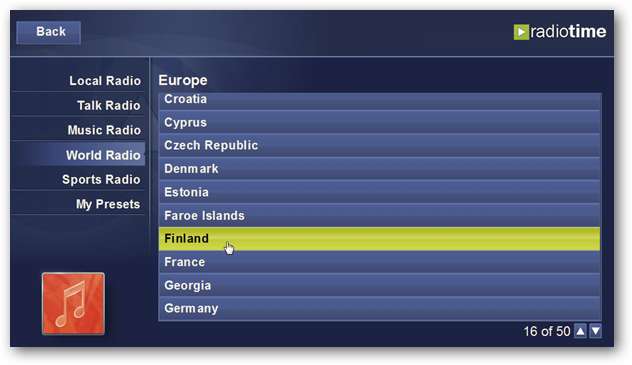
Bilder verwalten
Wenn Ihre Sammlung viele Bilder enthält, können Sie die WMC-Bildbibliothek verwenden, um sie zu verwalten und anzuzeigen. Es bietet die Möglichkeit dazu Erstellen Sie eine Diashow Ihrer Bilder So können Sie sie einfach mit Freunden und Familie teilen.
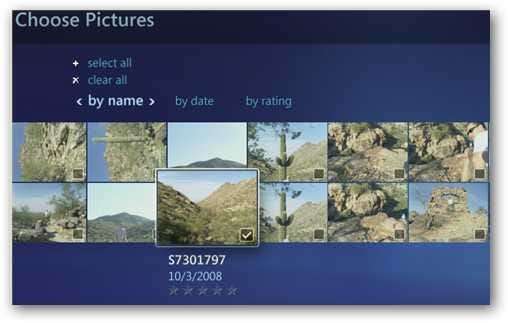
Für noch mehr Kontrolle über Ihre Bilder können Sie Verwenden Sie WMC, um Fotos zuzuschneiden, zu bearbeiten und zu drucken .
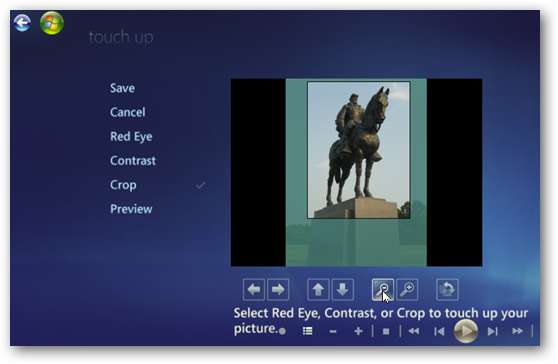
Anpassen von Windows 7 Media Center
Jetzt, da Sie wissen, wie Sie WMC für Musik, Filme, Bilder und Fernsehen verwenden, möchten Sie vielleicht einen Blick auf das Anpassen werfen. Eine Sache, die Sie tun können, ist Hintergrundbilder und Themen hinzufügen für eine angenehmere Benutzeroberfläche.
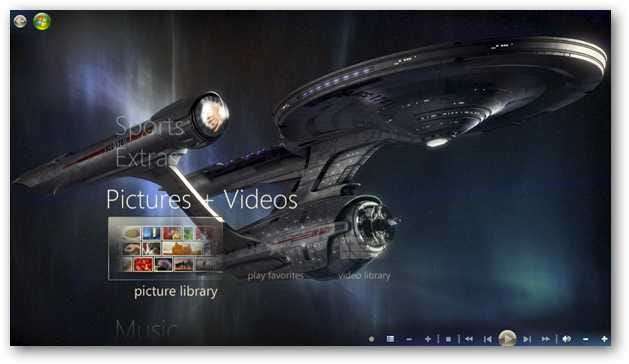
Nachdem Sie der Benutzeroberfläche von WMC Hintergründe und Themen hinzugefügt haben, können Sie dies tun Passen Sie das Startmenü mit Media Center Studio an .
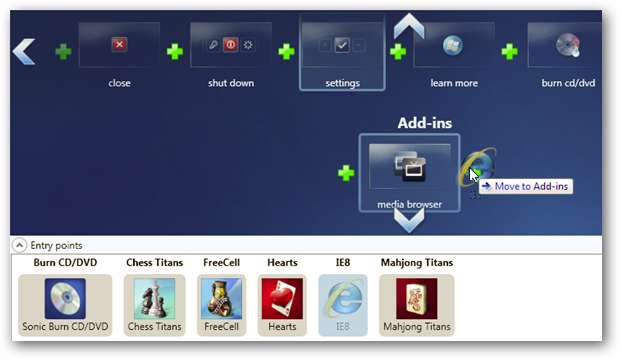
Um das Startmenü weiter anzupassen, können Sie Unordnung durch beseitigen Ausblenden von Menüstreifen die Sie nie verwenden.

Verwenden Sie Ihr Telefon als Fernbedienung für Windows 7 Media Center
Wenn Sie keine Fernbedienung für Ihre Tunerkarte haben, können Sie diese auch verwenden Android-Handy als Fernbedienung dafür mit GMote .
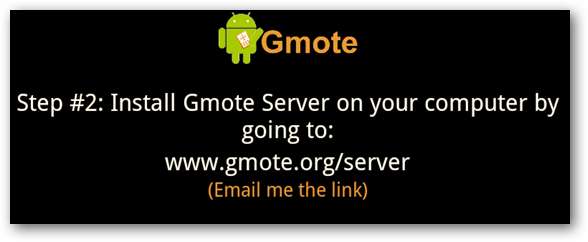
Wenn Sie kein Android-Handy haben, können Sie auch Ihr Telefon verwenden iPhone oder iPod Touch als Fernbedienung zu. Mit diesen Telefon-Apps können Sie nicht nur WMC steuern, sondern auch Ihren gesamten PC.
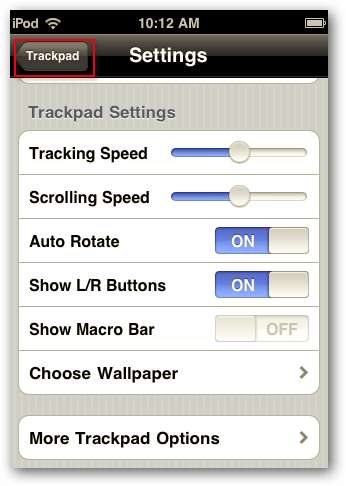
Erweitern Sie WMC mit Addins
Für Windows 7 Media Center stehen zahlreiche Add-Ins zur Verfügung, mit denen Sie die Funktionalität verbessern können. Hier sehen Sie einige von denen, die wir behandelt haben.
- Fügen Sie WMC einen Sleep-Timer hinzu
- Fügen Sie Zune Desktop Player zu WMC hinzu
- Google Reader Play auf WMC
- Wetterbedingungen in WMC anzeigen
- Greifen Sie in WMC auf Ihre bevorzugten RSS-Feeds zu
- Verwenden Sie Twitter, während Sie WMC verwenden
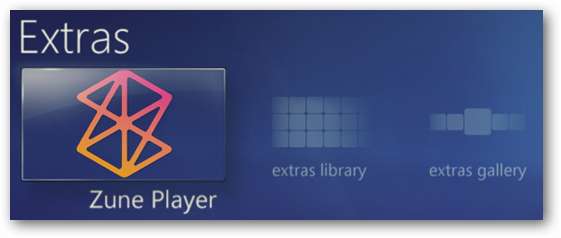
Weitere Tipps und Tricks zu Windows 7 Media Center
Wenn Sie Kinder haben, die Zugang zum Media Center haben, möchten Sie vielleicht Richten Sie die Kindersicherungsfunktion ein . Auf diese Weise können Sie Inhalte blockieren, die Ihre Kleinen nicht sehen sollen. Sie wählen den Inhalt aus, den sie sehen oder nicht hören können. Wenn sie versuchen, auf unangemessene Medien zuzugreifen, müssen sie einen Code eingeben, den nur Sie kennen.
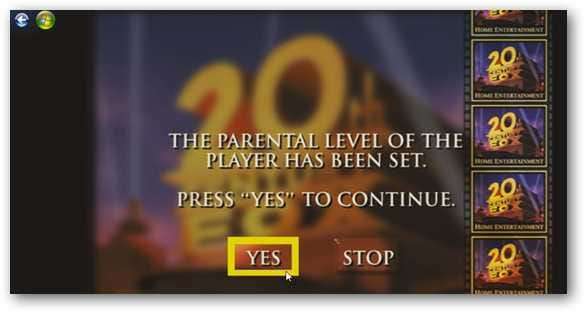
Wenn Sie zu viel Zeit mit Fernsehen und Filmen verbringen, vergessen Sie möglicherweise, wichtige Aufgaben zu erledigen. Wenn Sie dazu neigen, in einen Film verwickelt zu werden und Dinge zu vergessen, die Sie erledigen müssen, können Sie einrichten Ereigniserinnerungen Das wird beim Ansehen von Shows angezeigt.

Wenn Sie sich ärgern, wenn Media Center beschließt, Updates für Programmlisten abzurufen, während Sie versuchen, die Dinge zu erledigen, können Sie dies tun Planen Sie die Updates zu bestimmten Zeiten stattfinden.

Wenn Sie ein Windows Home Server-Benutzer sind, gibt es eine coole Möglichkeit, den Windows Media Center Connector damit einzurichten. Auf diese Weise können Sie vom Server aus auf Medieninhalte zugreifen und deren Speicher, Zustand, Sicherungen und mehr überwachen.

Media Center in Windows 7 hat seit den Tagen von XP Media Center Edition mehrere Verbesserungen erhalten. Es gibt viele Möglichkeiten, es zu verwenden, einschließlich der Installation anderer Add-Ins und der Verwendung mit Ihrer Xbox, die wir hier nicht behandelt haben. Wenn Sie gerade erst mit WMC anfangen oder ein erfahrener Benutzer sind, sollte Ihnen dieses Handbuch auf jeden Fall weiterhelfen.
Was ist mit dir? Verwenden Sie Windows 7 Media Center? Hinterlassen Sie uns einen Kommentar und teilen Sie uns Ihre bevorzugten Verwendungsmöglichkeiten mit.







